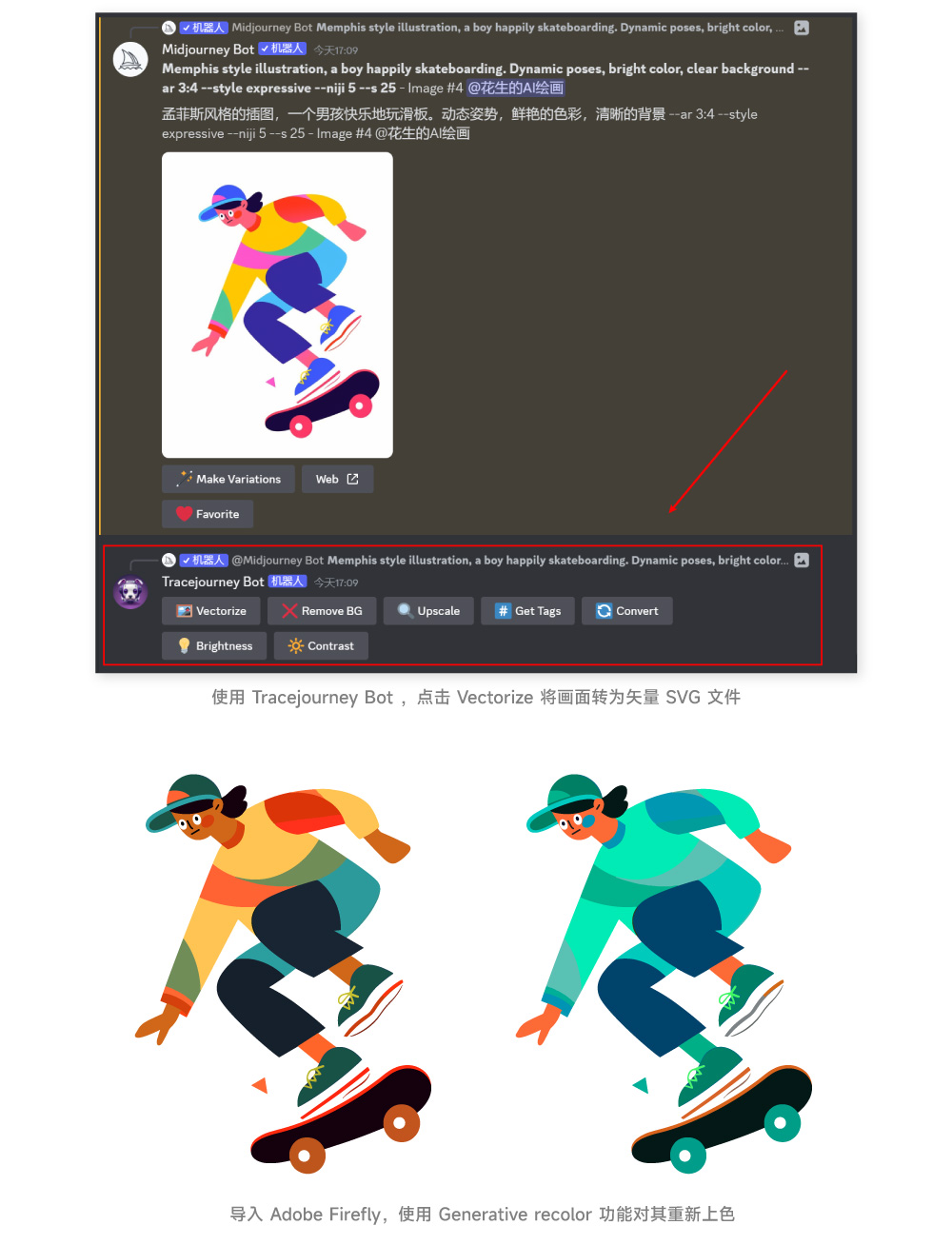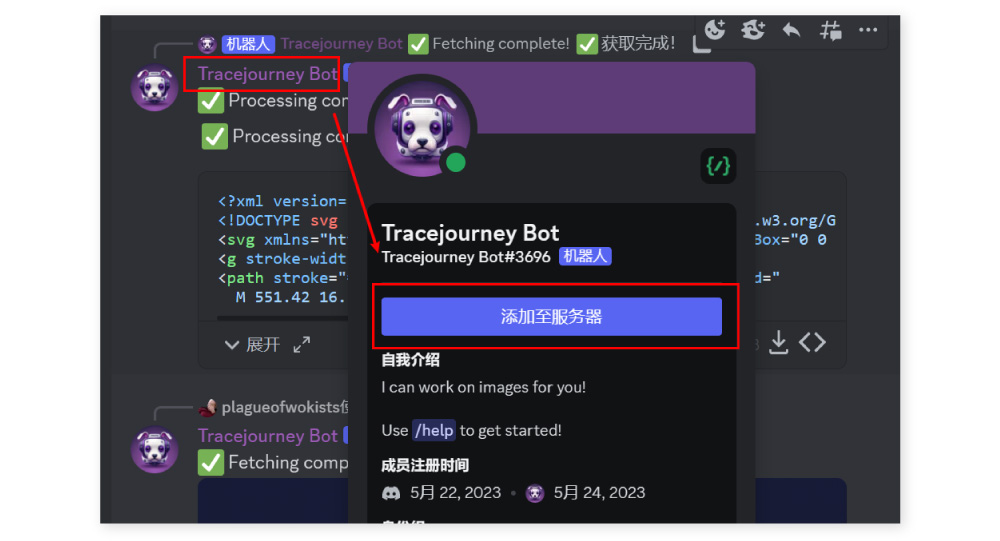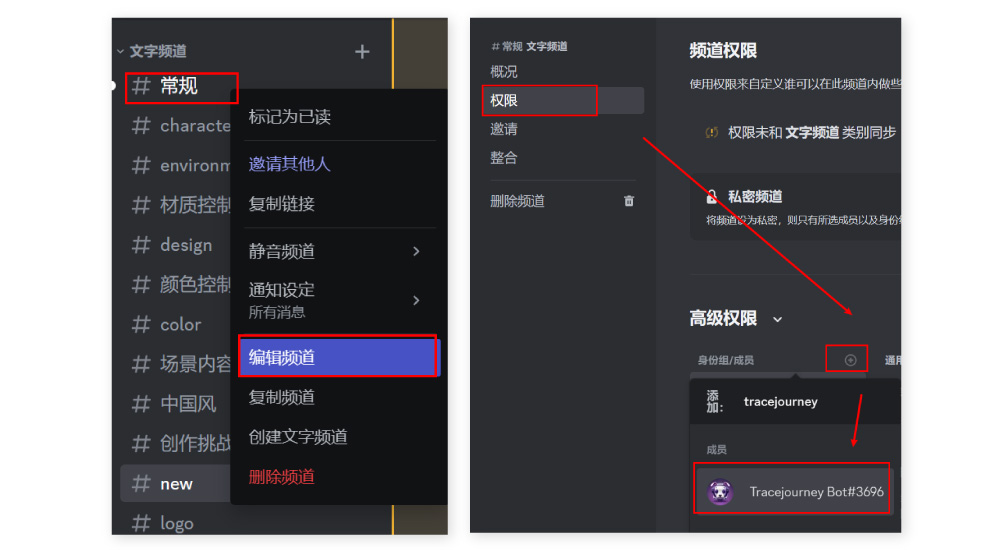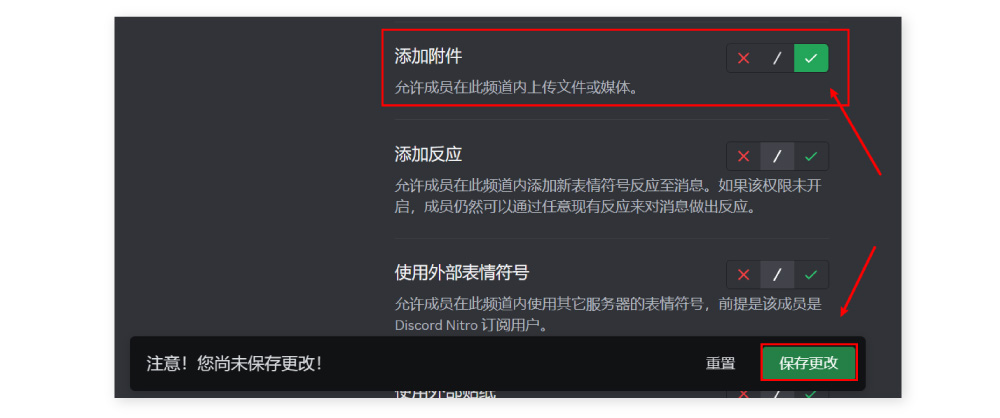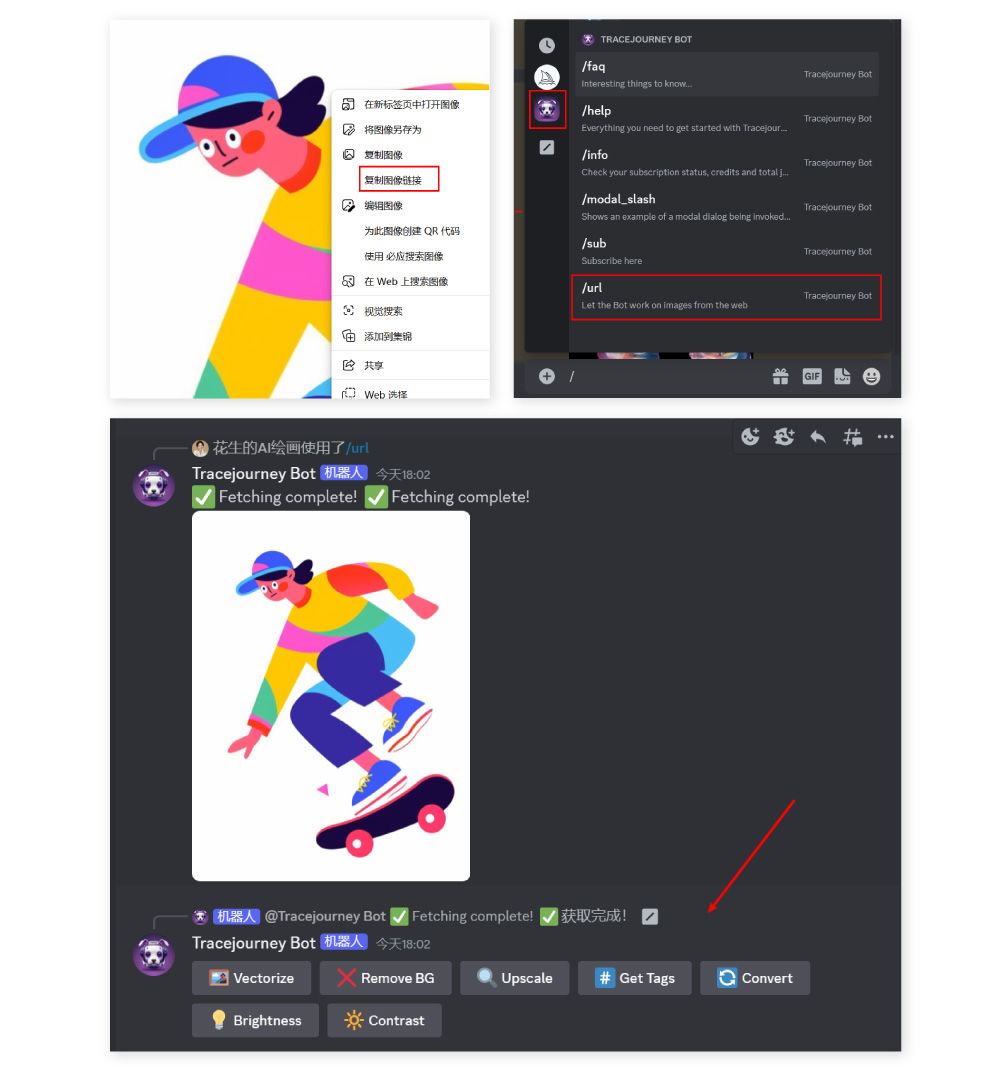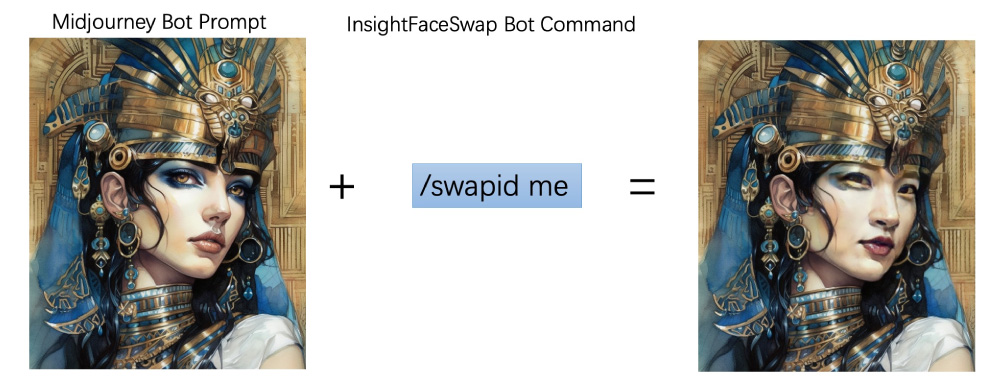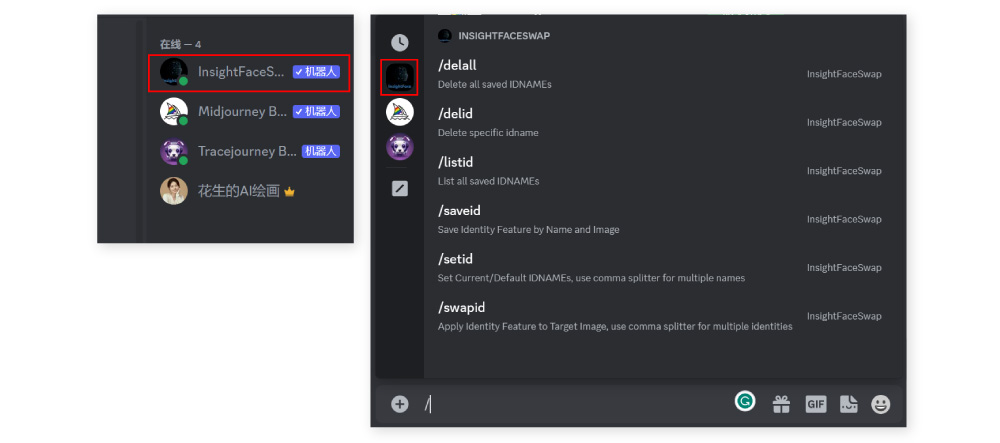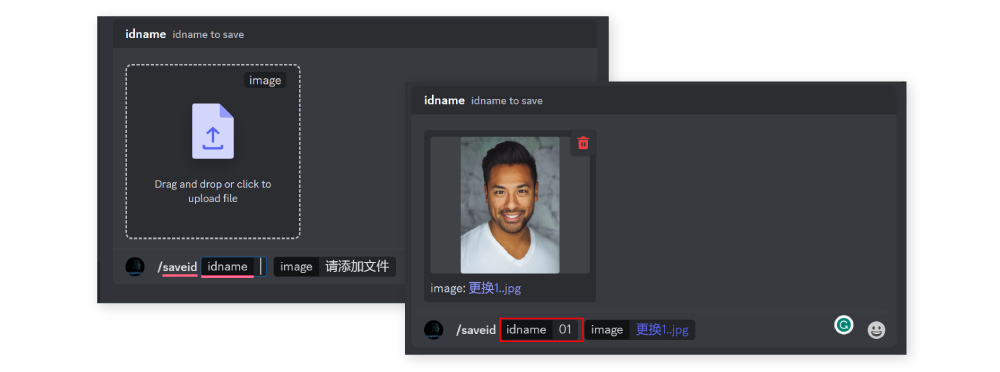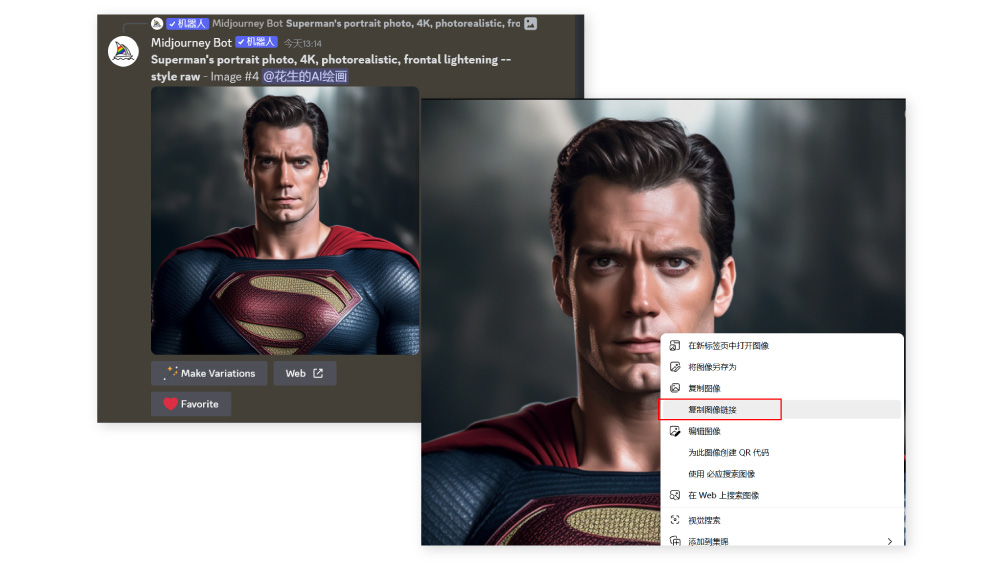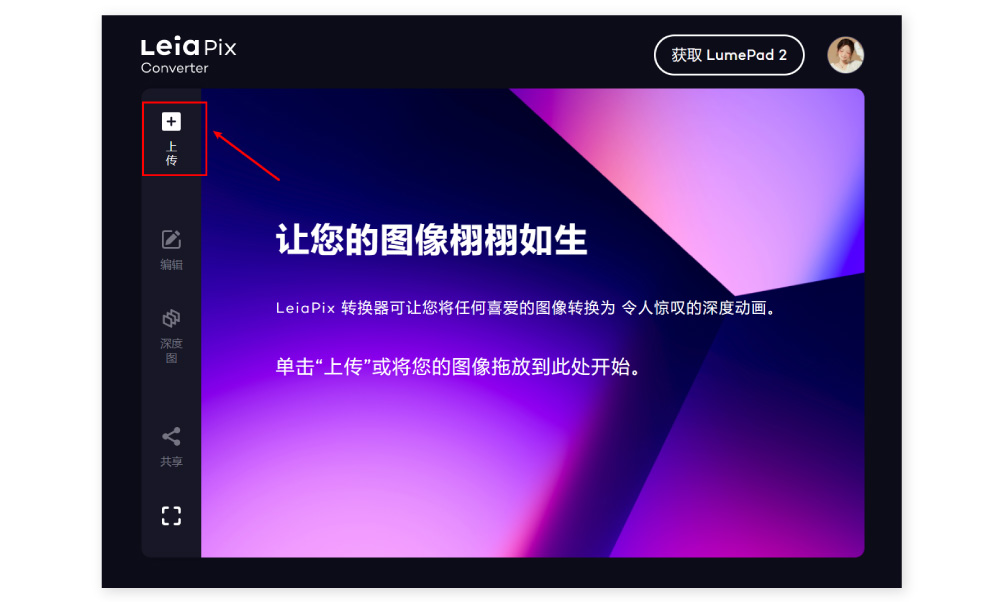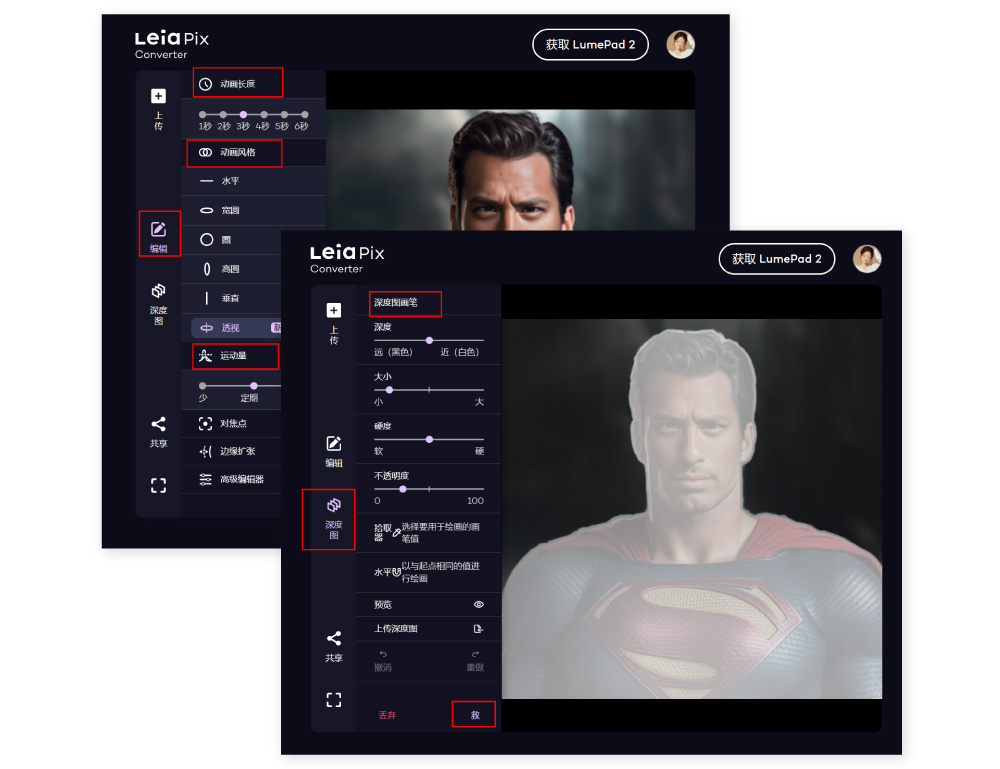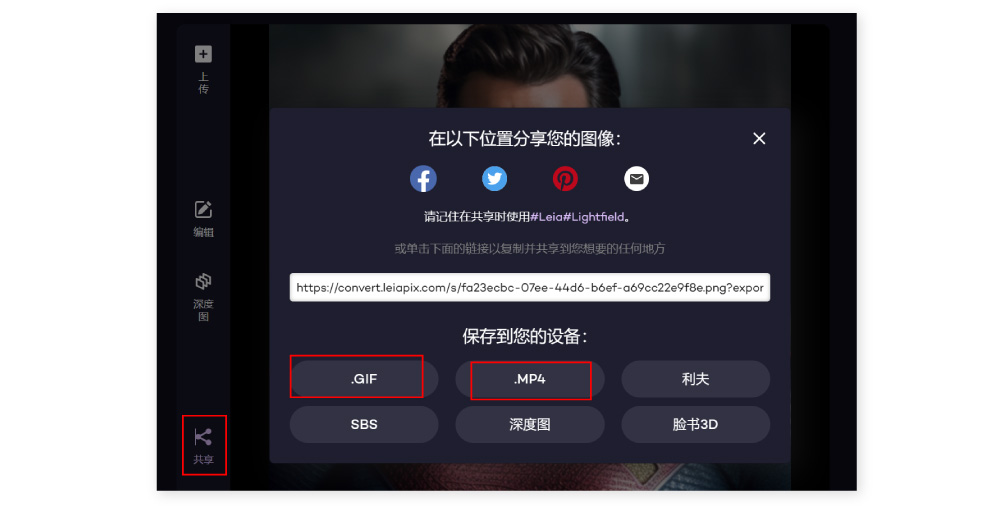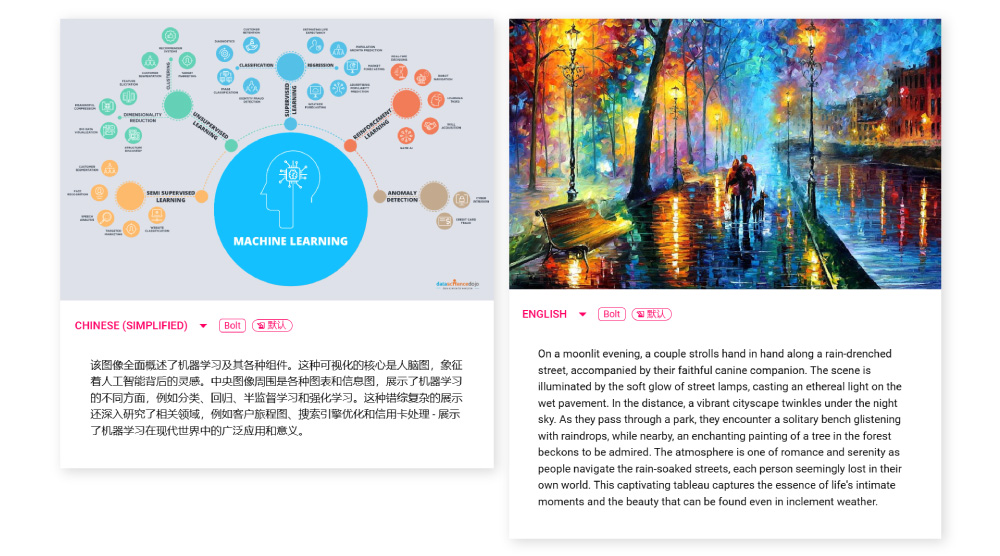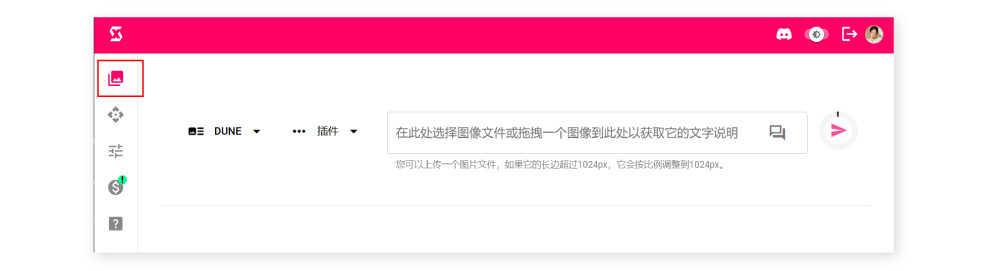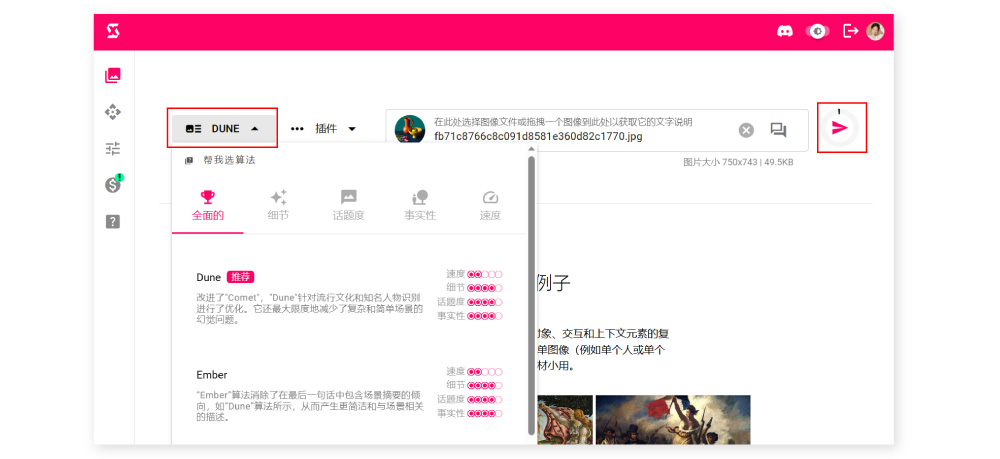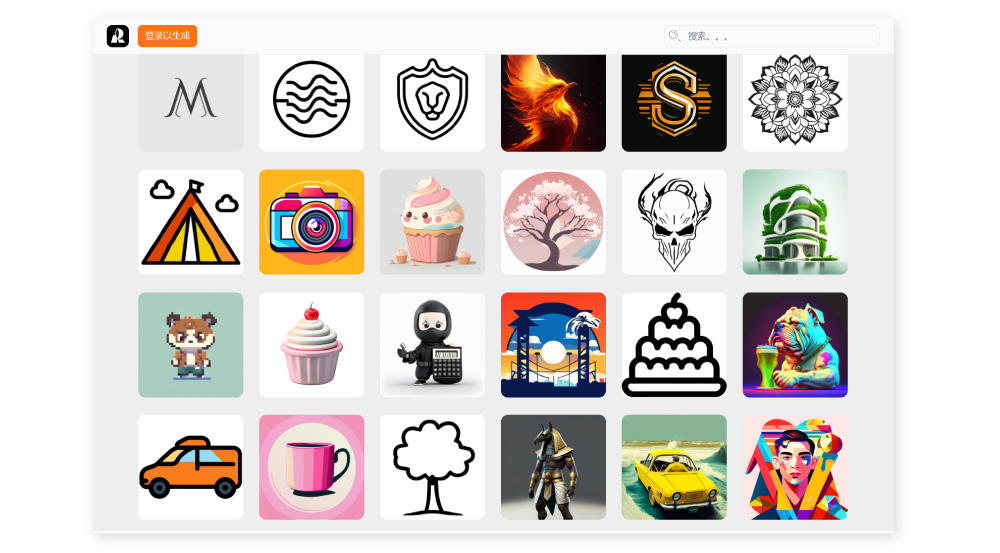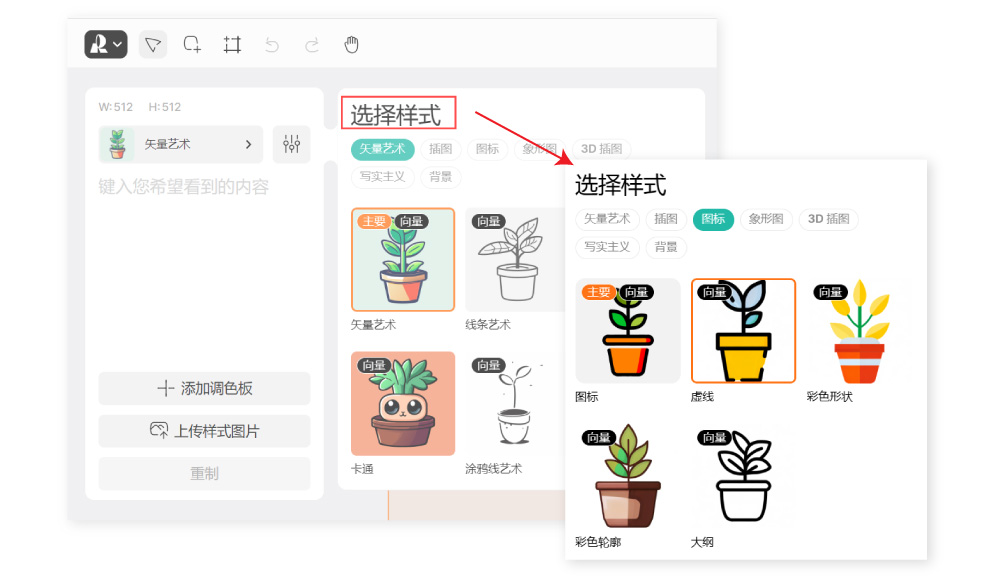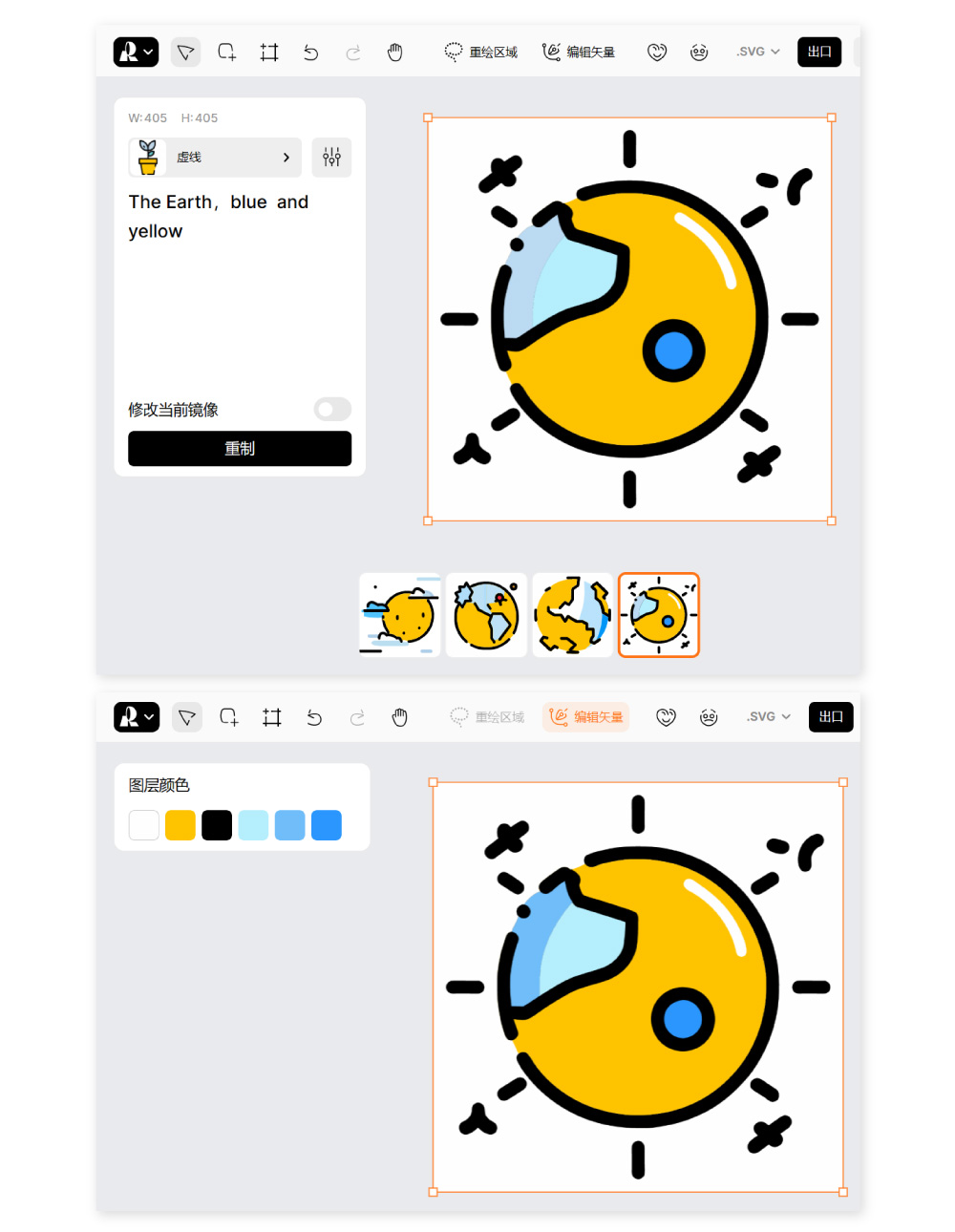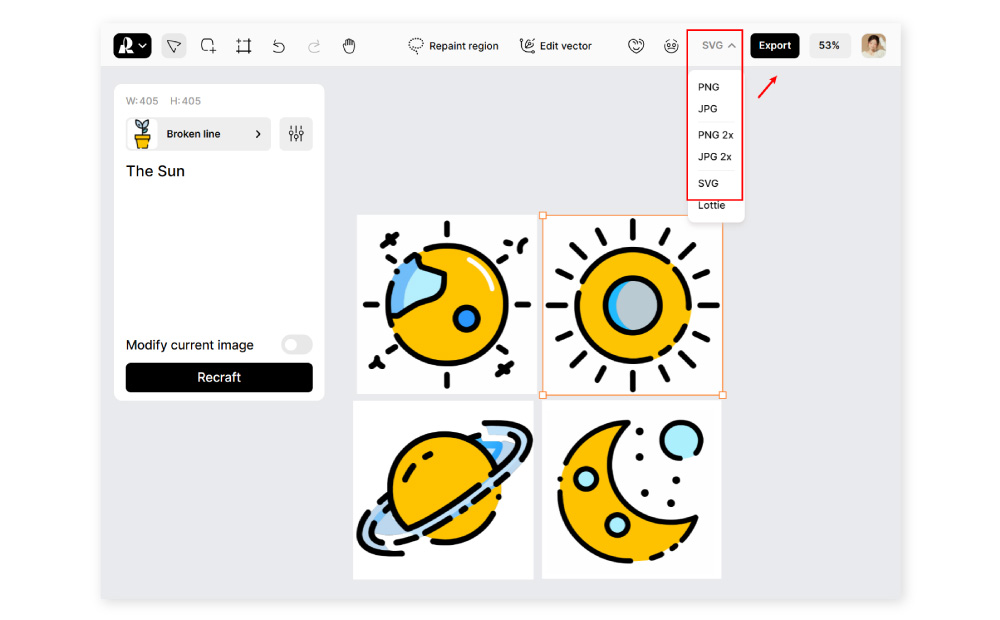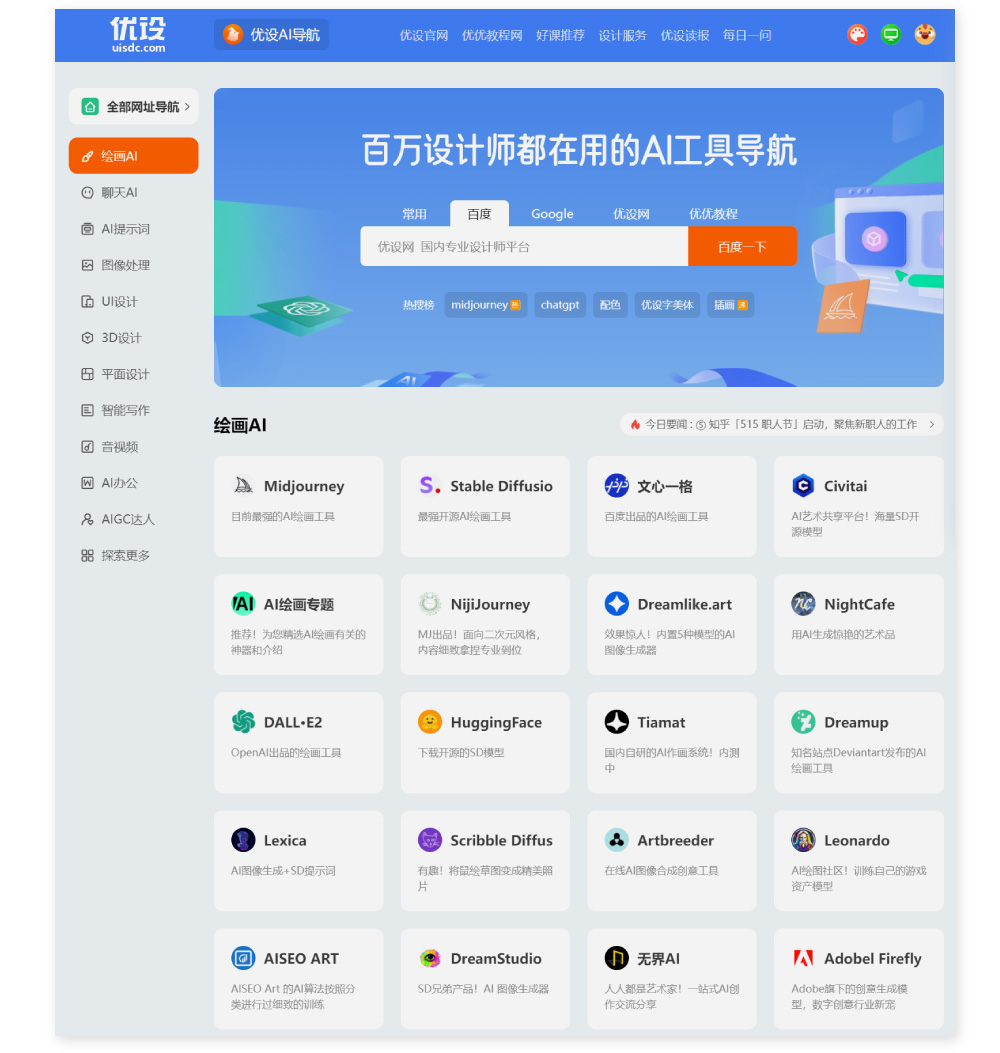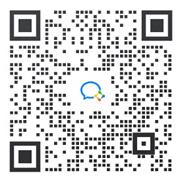5款 AI 绘画必备神器!让你的出图效果远超旁人

扫一扫 
扫一扫 
扫一扫 
扫一扫
大家好,这里是你们聊 AI 绘画的花生~ 今天我们继续设计师效率工具第 17 期的内容,本期收录的都是与 AI 绘画相关的神器,包括: ① 直接将 Midjourney 图像转为 SVG 矢量图的神器 Tracejourney ② 在 Midjourney 内实现精准换脸的神器 InsightFaceSwap ③ 将图像转为伪深度动图的神器 LeiaPix Converter ④ 从复杂图像生成细致描述文本的 SceneXplain ⑤ 通过文本生成高质量 SVG 图标/插画的 Recraft 往期回顾: 这5款工具,让设计师工作效率提升 200%!(十六)大家好哇,这里是和你们聊设计的花生~今天为大家带来的是第 16 期的设计师效率工具推荐,本期的 5 款效率神器分别是: 效果惊人! 阅读文章 >一、TracejourneyTracejourney Bot 邀请直达: https://t.co/J81HZrXDRQ Tracejourney Bot 是一款基于 Discord 的图像处理工具,可以实现图像转 SVG 矢量文件、抠图背景、放大、提取描述词、格式转换以及亮度和对比度调节。它可以在我们放大 Midjourney 图像的时候弹出功能框,点击对应的按钮就能轻松对图片进行处理。
Tracejourney 的 7 大功能: ①Vectorize:将图像转换为矢量,并返回一个 SVG 文件 ②Remove BG:去除图像背景,对主体明确、背景干净的图像效果最好 ③Upscale:在没有质量损失的情况下增加将图像放大 2-8 倍。 ④Get Tags:分析图像的内容,提取相关的描述词标签
使用方法: ① 进入 Tracejourney Bot 服务器后,先将机器人邀请至自己的个人服务器(个人服务器里要有 Midjourney Bot)。
② 进入自己的个人服务器,选择一个文字频道,比如「常规」,选中频道点击右键,选择「编辑频道」,进入后点击「权限」-「高级权限」,点击身份组/成员右侧的加号,添加 Tracejourney Bot 。
③ 选中新添加的 Tracejourney Bot ,下滑列表找到“添加附件”并勾选“√”,然后保存设置。再回到「常规」频道,选择四宫格中的一个图像进行放大,就能看到 Tracejourney 机器人提供的各种选项了。
④ 除了对 Midjourney 的图像进行处理,我们也可以发送网络图片链接给 Tracejourney Bot 对图片进行处理。操作方法为先复制一张图片的「图片链接」,然后在文本框内输出/ 调取 url 命令,然后粘贴刚刚复制的「图片链接」,发送出去后同样会弹出 Tracejourney 的选项框。
二、InsightFaceSwapInsightFaceSwap Bot 邀请直达:Discord | 授权访问您的账号 InsightFace 使用详细介绍:Insightface/Web-demos-GitHub InsightFaceSwap (简称 INSwapper)也是一款基于 Discord 的应用,它可以对照片内的人物实现精准换脸。现在经常被用于更换 Midjourney 图像的人物面部,效果比统一 seed 值和垫图要好很多。
使用方法: ① 点击上方的邀请链接,将 InsightFaceSwap 邀请至自己的个人服务器,邀请成功后在文本框内容输入/,就可以调用 InsightFaceSwap 的相关命令了。(个人服务器里要有 Midjourney Bot)。
② 启用 /saveid 命令,在「idname」里设置这张照片的名称(数字或者字母都行,8个字符以内)。然后上传一张高清的真人照片。我上传的是一张男生正面照,命名为 01,然后按 Enter 键发送出去,完成后机器人会提醒“idname 01创建成功”。之后这张名称为 01 的男生正面照将作为我们换脸的参考。
③ 用 Midjourney 生成一张你想要的人物照片,之后我们会对这张照片进行换脸。我生成的是一张正脸的超人的照片,与前面的真人照片角度一致。点击超人图片放大,单击右键复制这张图片的链接,或者将图片保存到本地。
④ 启用 /swapid 命令,在「idname」里输入我们之前设定好的名称“01”,然后粘贴超人图像的链接,按 Enter 发送出去(如果无法复制链接,就从本地上传我们上一步保存到本地的超人图片),一两秒的时间就能的得到换脸成功后的效果图。
使用 InsightFaceSwap Bot 需要注意的地方:
三、LeiaPix Converter网站直达:莱亚像素转换器 |深度动画 (leiapix.com) LeiaPix Converter 是一个免费将图片转换为伪深度动图的工具,使用简单方便,可以自定义动画范围、深度、时长、运动方式、动态强弱,图像可以保存为 MP4 和 GIF 格式。 使用方法: ① 进入网站后先登录,然后点击网站右上角的“+”上传你的图片
② 图像上传完成后会自动添加一个默认的深度动效,点击「编辑」按钮可以修改动画的时长、运动方式、动态强弱等参数;点击「深度图」,可以编辑图像的深度蒙版,包括深度强弱、蒙版范围、边缘软硬、蒙版透明度等。
③ 调整完成后,点击左侧工具栏里的「共享」按钮,可以像编辑好的图像保存到本地,支持 MP4 和 GIF 格式。
四、SceneXplain网站直达:SceneXplain - Explore image storytelling beyond pixels (jinaai.cn) SceneXplain 可以根据图像生成准确、细致、逻辑完整的文本描述,特别擅长描述涉及多个对象和元素的复杂场景,可以用它提取画面的关键词用于 AI 图像生成。每次提取消耗 1 个积分,新用户有 70 个免费积分。
使用方法: ① 进入网站后先登录,然后点击左侧工具栏的「场景 secene」按钮,上传本地图片。
② 图像上传后,可以选择不同的算法,按照不同的重点提取画面内容,然后点击发送,等待片刻后对于图像的描述就完成了。
五、Recraft网站直达: https://app.recraft.ai/community Recraft 是一个便捷的矢量图像生成工具,它可以文本图像并转为矢量,而且还可以指定具体的矢量绘画风格,帮助用户快速生成风格统一的图标/插画。
使用方法 ① 入网站后先登录,然后点击画面左上角的「创建新项目」。 ② 可以先选择一种风格样式,网站提供的有矢量艺术、插图、图标、3D、写实、重复纹理等,我选择的是图标类型里的“虚线”。
③ 风格确定后,在文本框里输入描述词,点击「重制」按钮,等待一会后 Recraft 会生成 4 张图像。双击生成的图像,可以进一步图标的配色;选择左侧方框的宽高数值,可以直接修改画面比例。
④ 可以在一种风格下多尝试不同的主题,它们的风格能很好的保持一致。选择一个对象,指定一种文件格式,点击「Export」就能导出刚刚生成的文件了。
以上就是第 17 期设计师效率工具推荐,喜欢本期推荐的话请大家多多点赞收藏进行支持,之后会继续为大家推荐更多设计干货知识 ~ 了解更多 AI 绘画/设计神器,欢迎大家访问 「优设 AI 导航」,200+ 优质 AI 工具等你探索。
有关于本文或者设计的问题可以在评论区提出 ,我会第一时间回复。也欢迎大家扫描下方的二维码加入“优设 AI 绘画交流群”,和我及其他设计师一起交流学习 AI 知识~
推荐阅读: AI时代设计师如何跟上发展?优设导航帮你轻松掌握 90% 的必备资源大家好,这里是和你们聊 AI 的花生~近两年 AI 的发展如火如荼,特别是文本生成图像技术和大语言模型的发展,诞生了诸如 Dall·E、Midjourney、Stable Diffusion、ChatGPT、Claude 等一批功能极为强大的 AI 工具,深刻地影响着我们每个人的工作 阅读文章 >效率出图!5种效果超好的 Midjourney 优质提示词大家好,这里是和你们一起探索 AI 绘画的花生。 阅读文章 >手机扫一扫,阅读下载更方便˃ʍ˂ |
@版权声明
1、本网站文章、帖子等仅代表作者本人的观点,与本站立场无关。
2、转载或引用本网版权所有之内容须注明“转自(或引自)网”字样,并标明本网网址。
3、本站所有图片和资源来源于用户上传和网络,仅用作展示,如有侵权请联系站长!QQ: 13671295。
最新评论